功能描述
在集成AppsFlyer时,创建应用程序的功能可以帮助您实现跟踪应用程序的安装和转化,评估不同广告渠道和广告活动的效果,优化用户获取和留存策略功能。通过集成AppsFlyer,并在应用程序中创建应用程序,您可以获取深入的数据洞察力,了解用户的行为和转化路径,确定最有效的广告渠道和策略,以提升应用程序的成功和价值。
创建Android 应用程序的步骤
1. 登录 AppsFlyer管理后台 ,导航至 AppsFlyer 控制面板
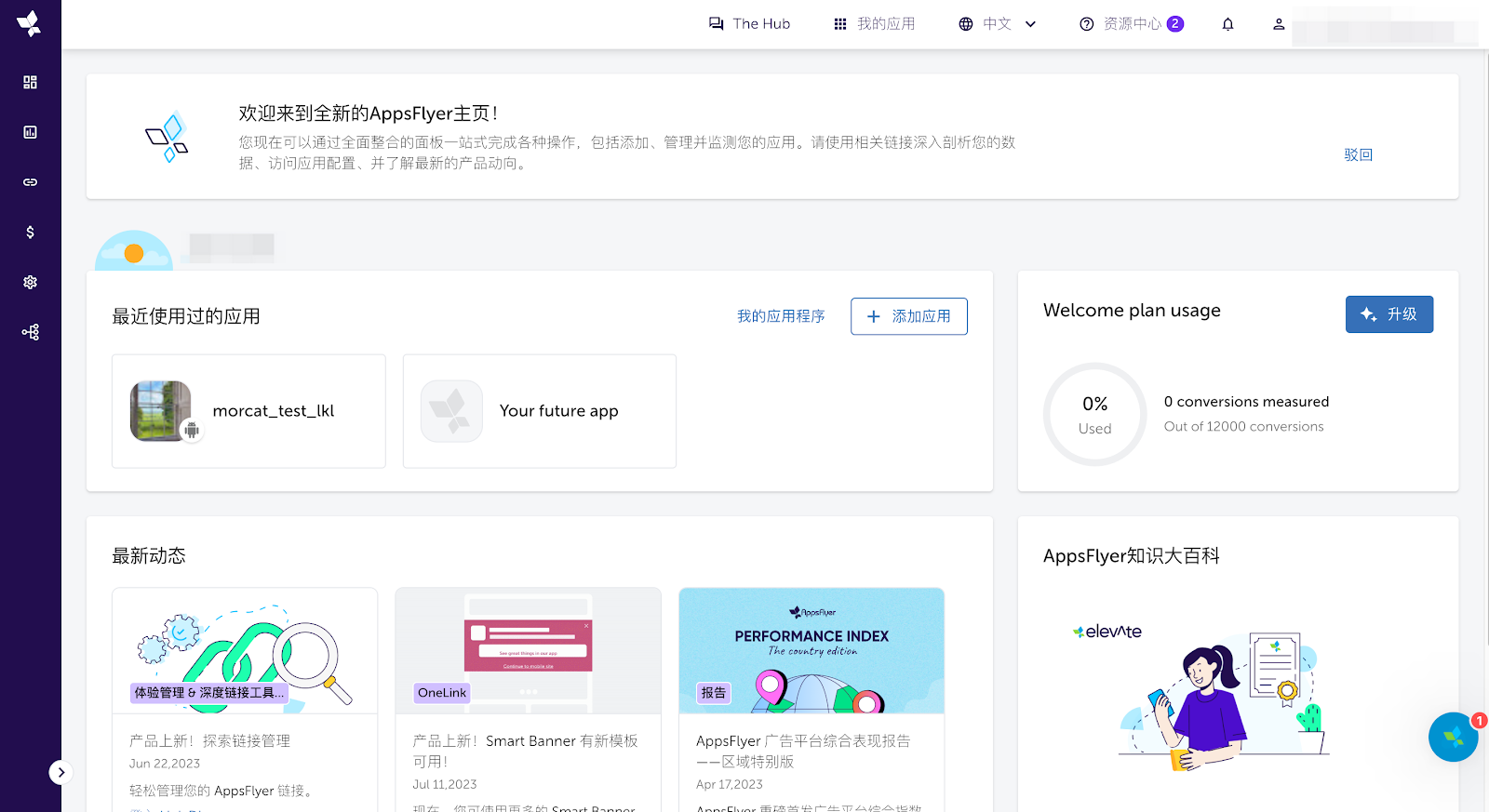
2. 在您的AppsFlyer控制面板中点击Add app按钮。
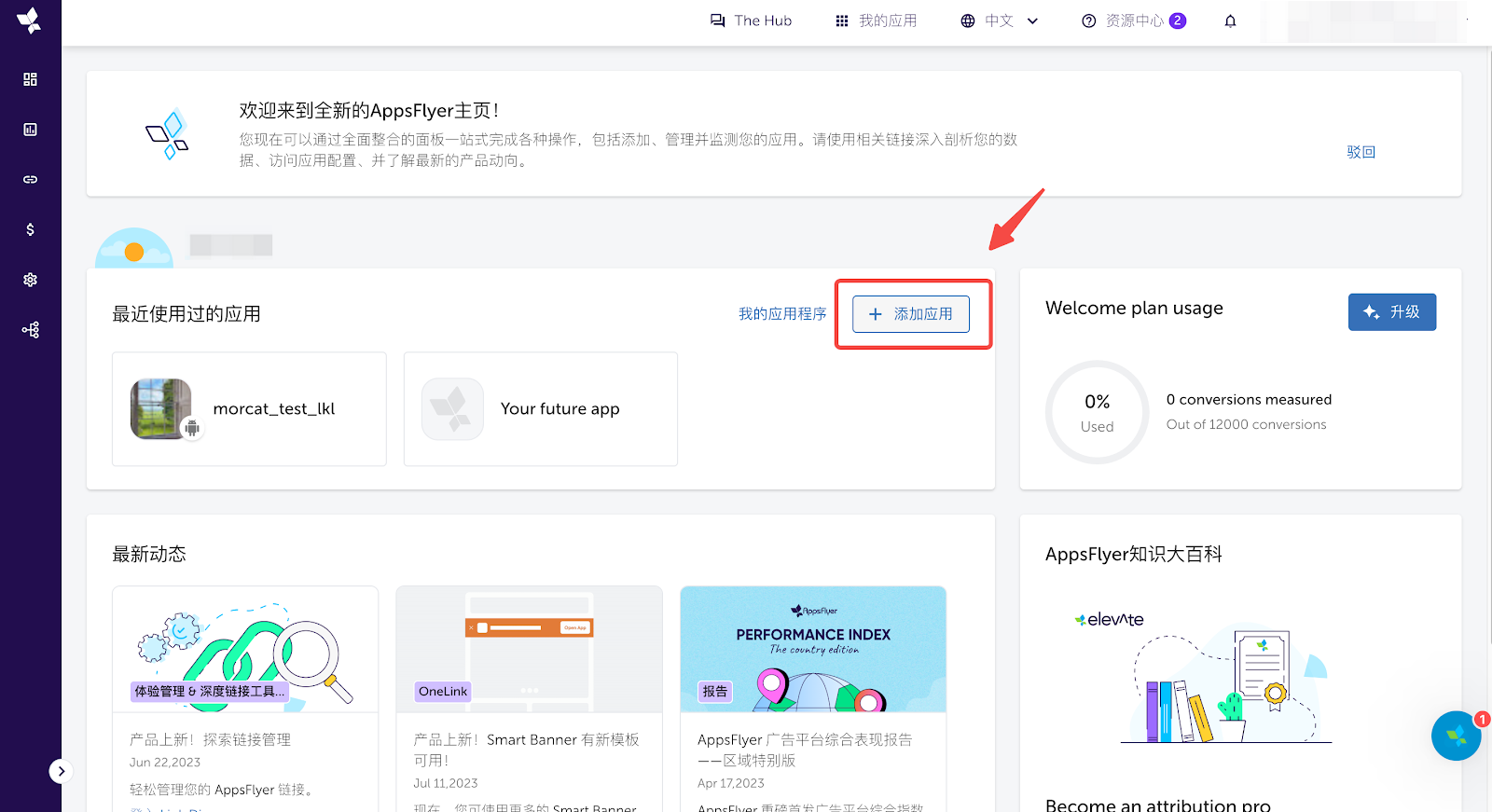
3. 选择应用平台,在Select platform菜单下选择Android平台并选择App Store状态为In store
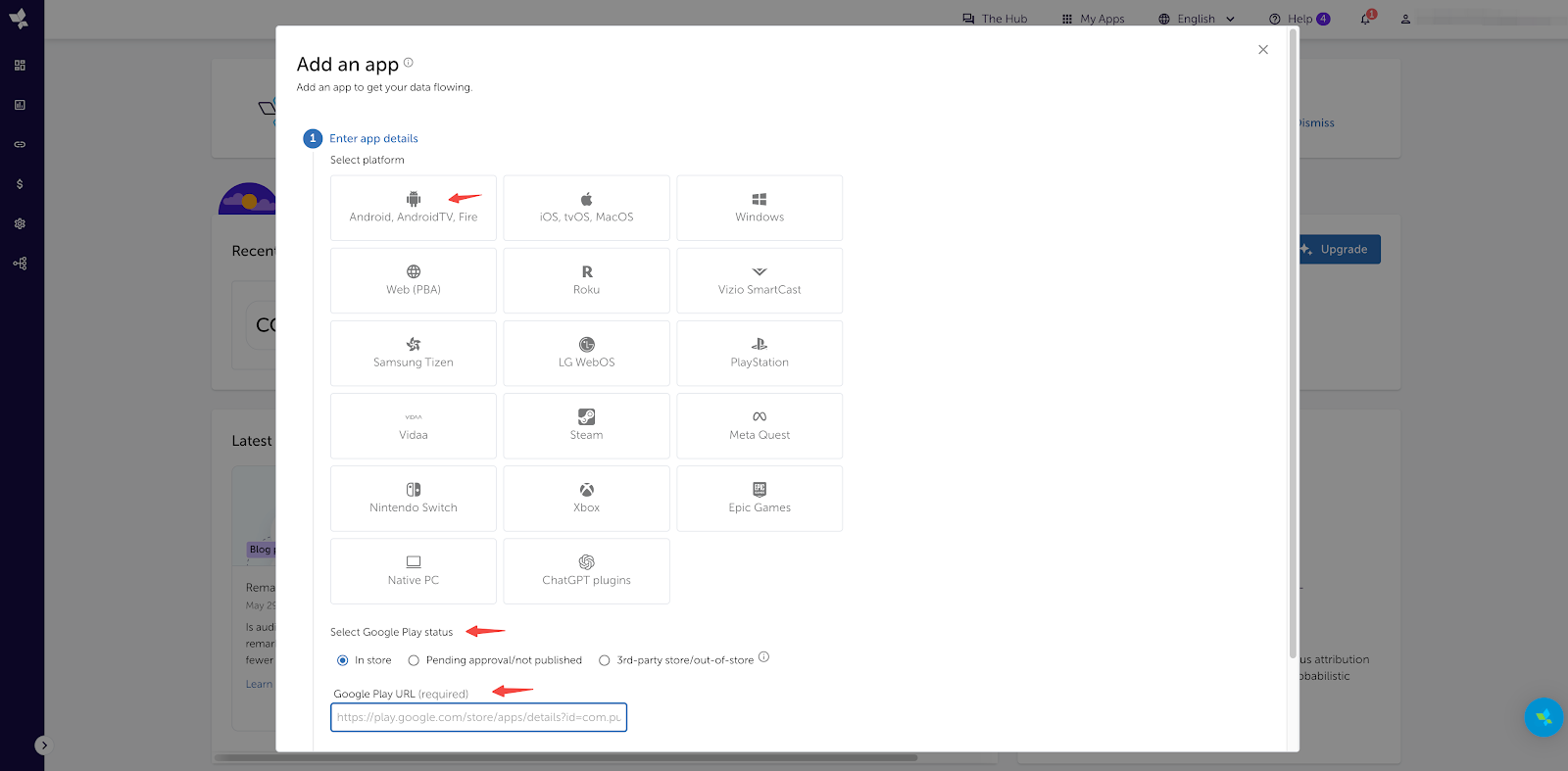
4. 要添加您的Google Play网址,可在浏览器中新增浏览器窗口,并打开您的 Google Play 管理中心 ,在Google Play控制台中点击All apps进入您的应用。
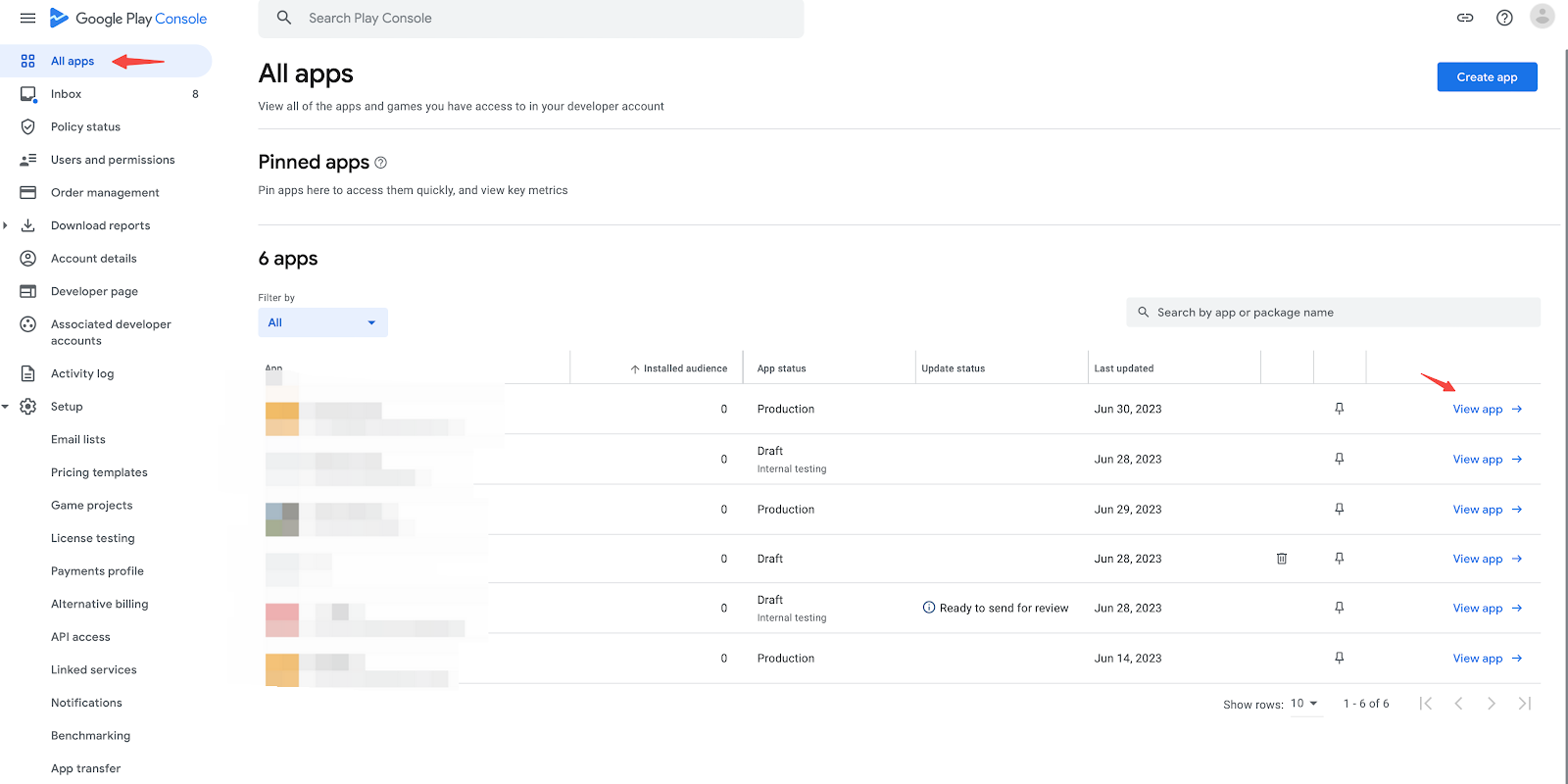
5. 进入您的应用后,点击View on Google Play按钮查看Google Play相关信息。
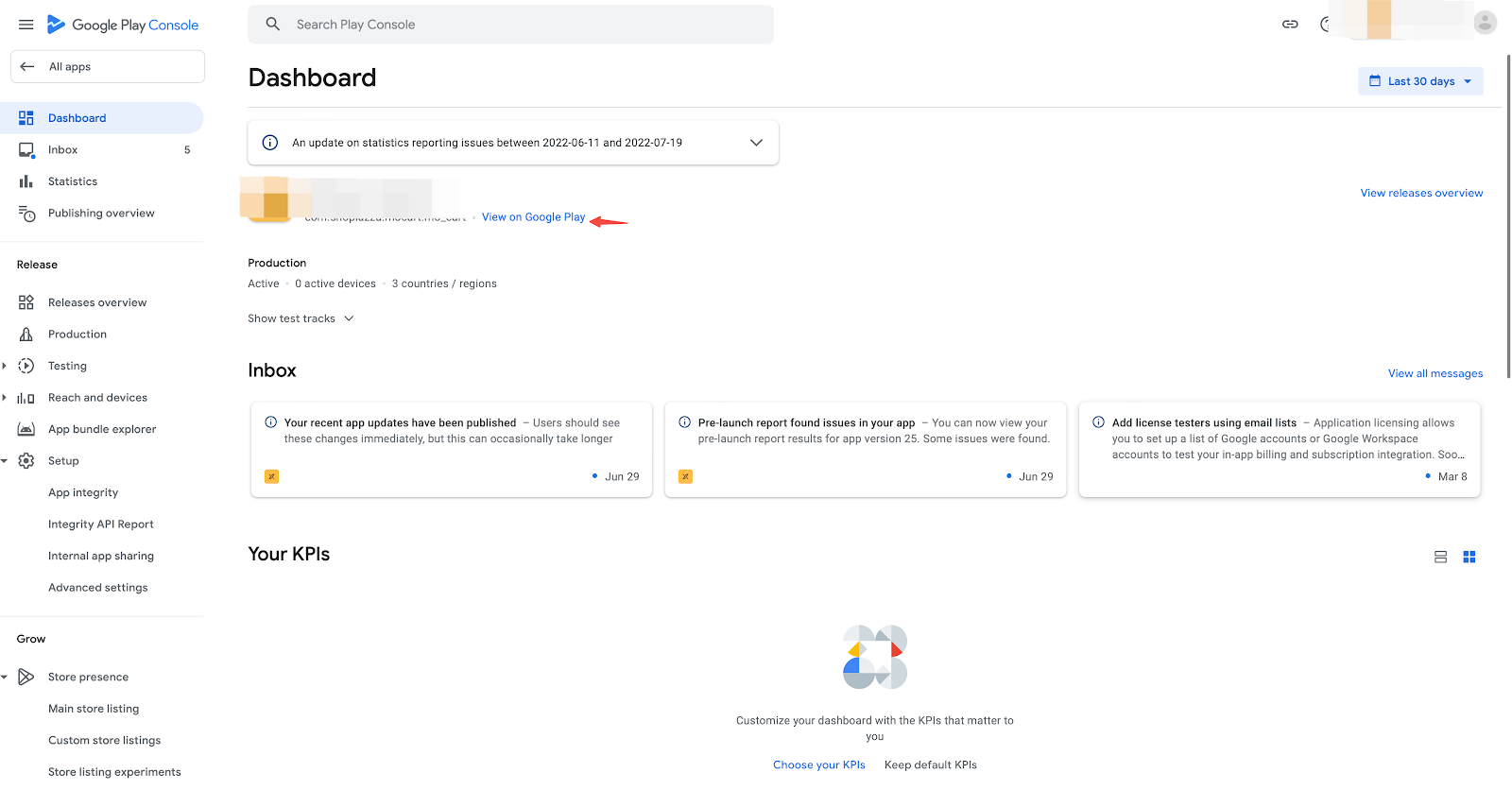
6. 在弹出的浏览器页面中的地址栏中,获取并复制其Google Play URL。
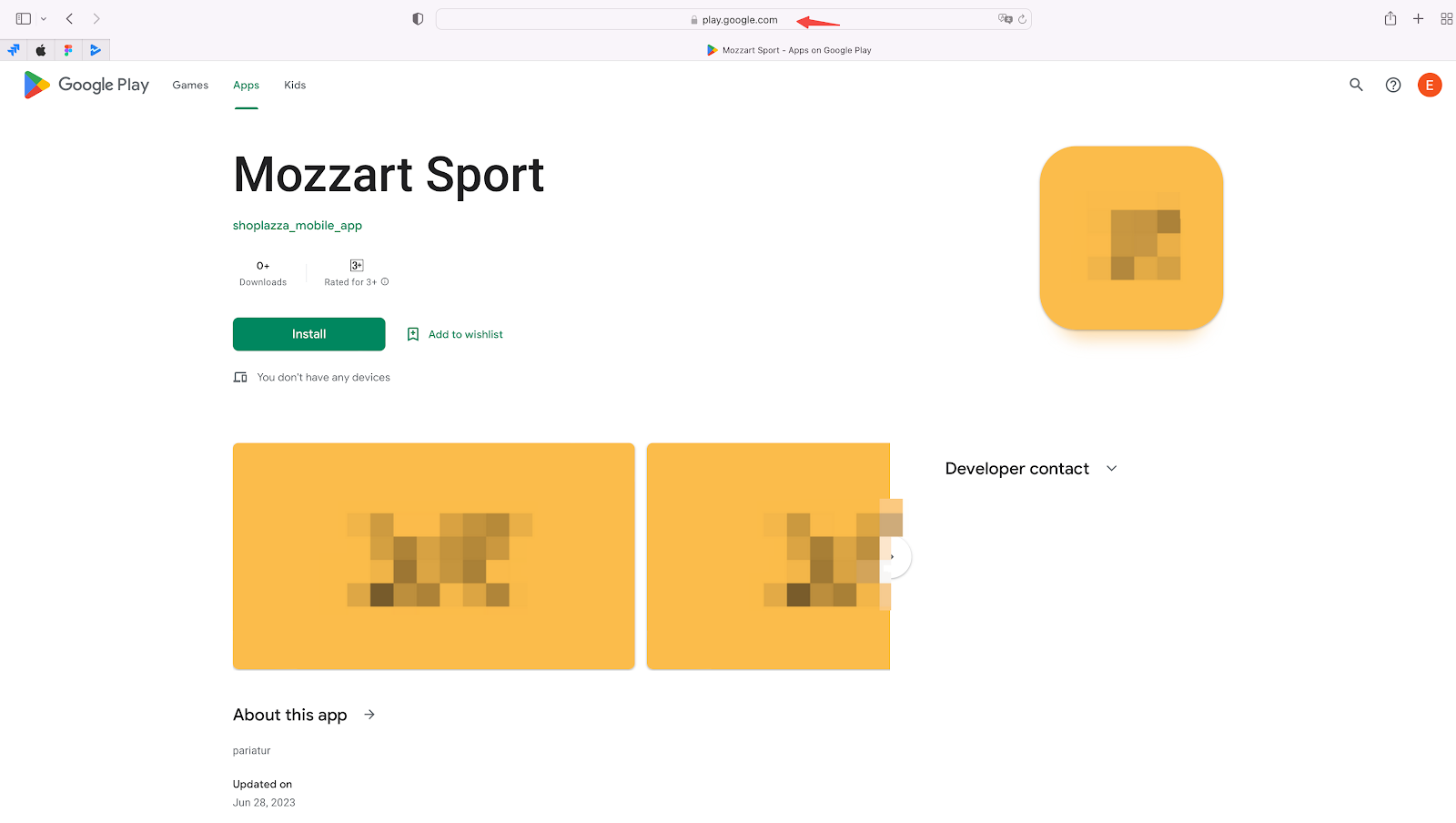
7. 导航回AppsFlyer控制面板并将 URL 粘贴到相应的字段中,输入时区和货币信息,点击Add my app按钮完成保存。
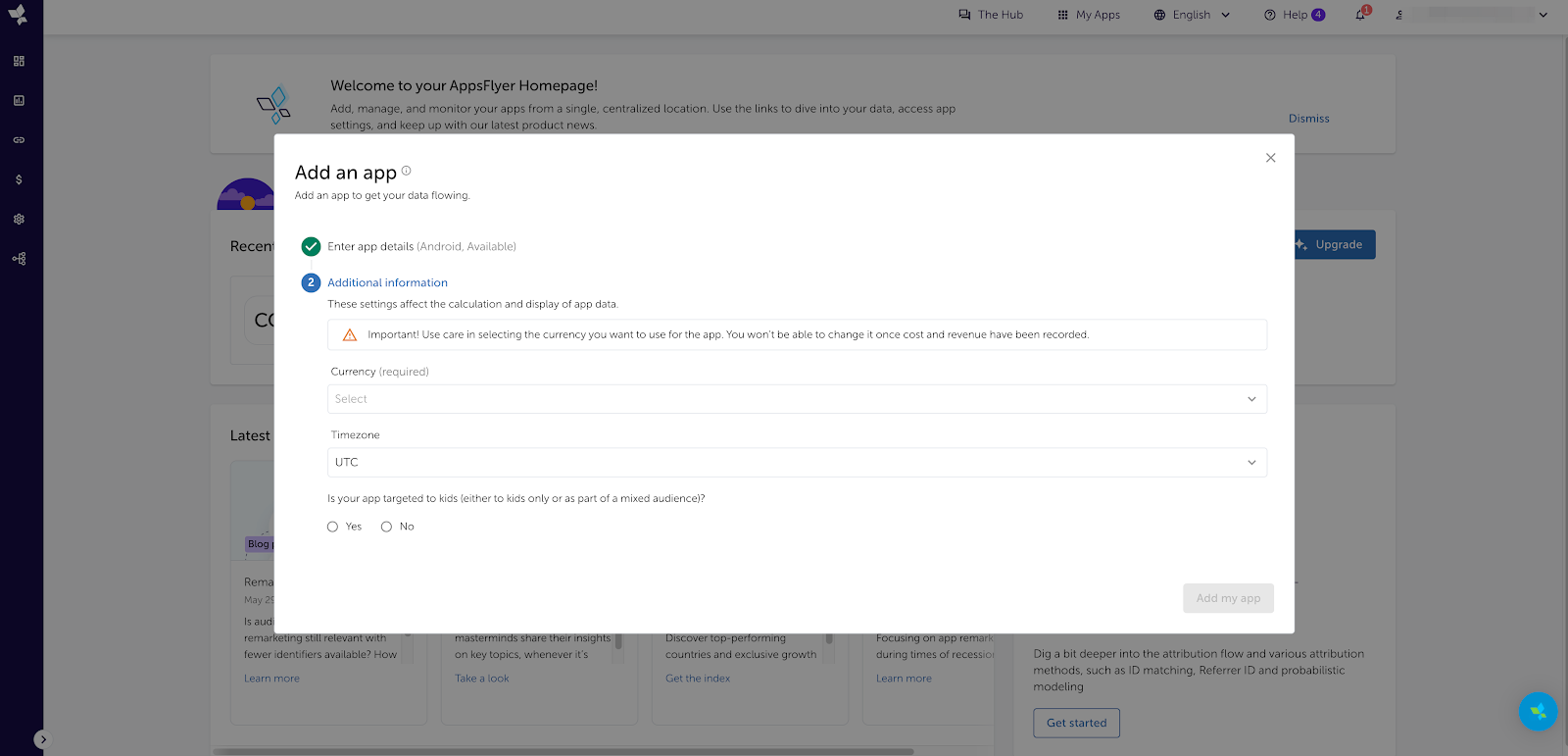
创建 iOS 应用程序的步骤
1. 在您的AppsFlyer控制面板中点击Add app。
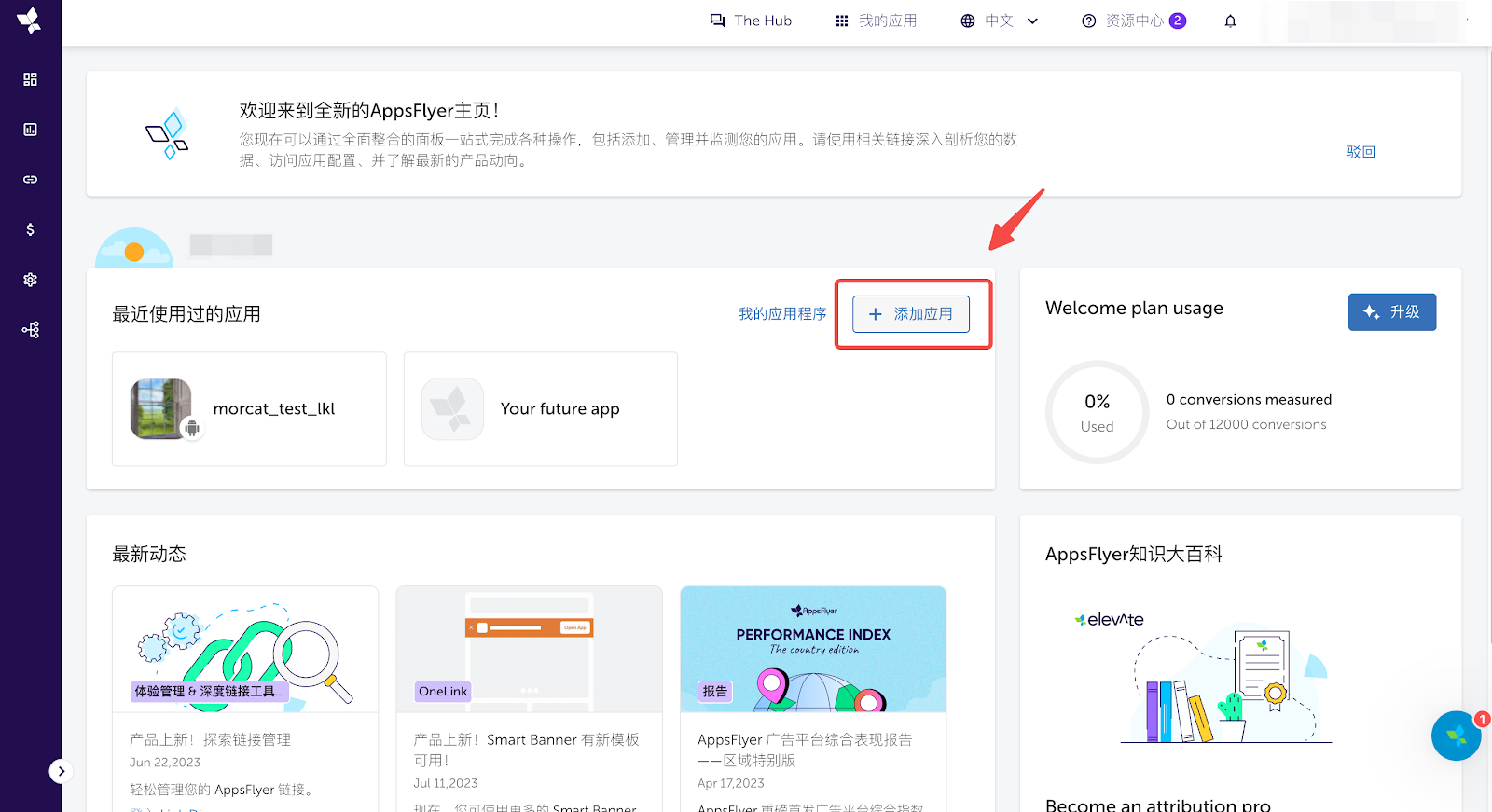
2. 选择应用平台,在Select platform菜单下选择iOS平台并选择 App Store 状态为In store。
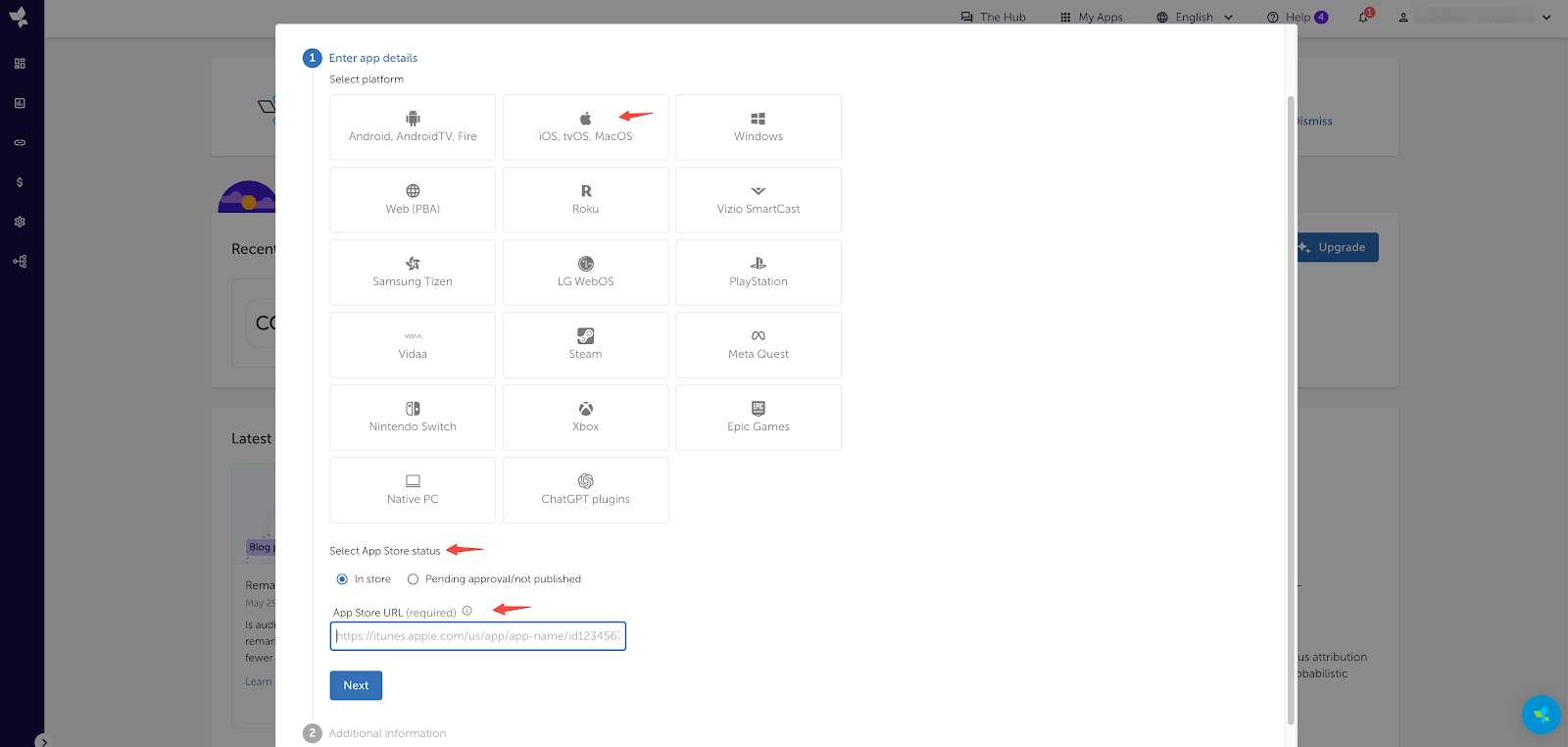
3. 要添加您的App Store URL,可在浏览器中新增浏览器窗口,并打开您的App Store Connect 帐户,点击进入“应用程序” 。
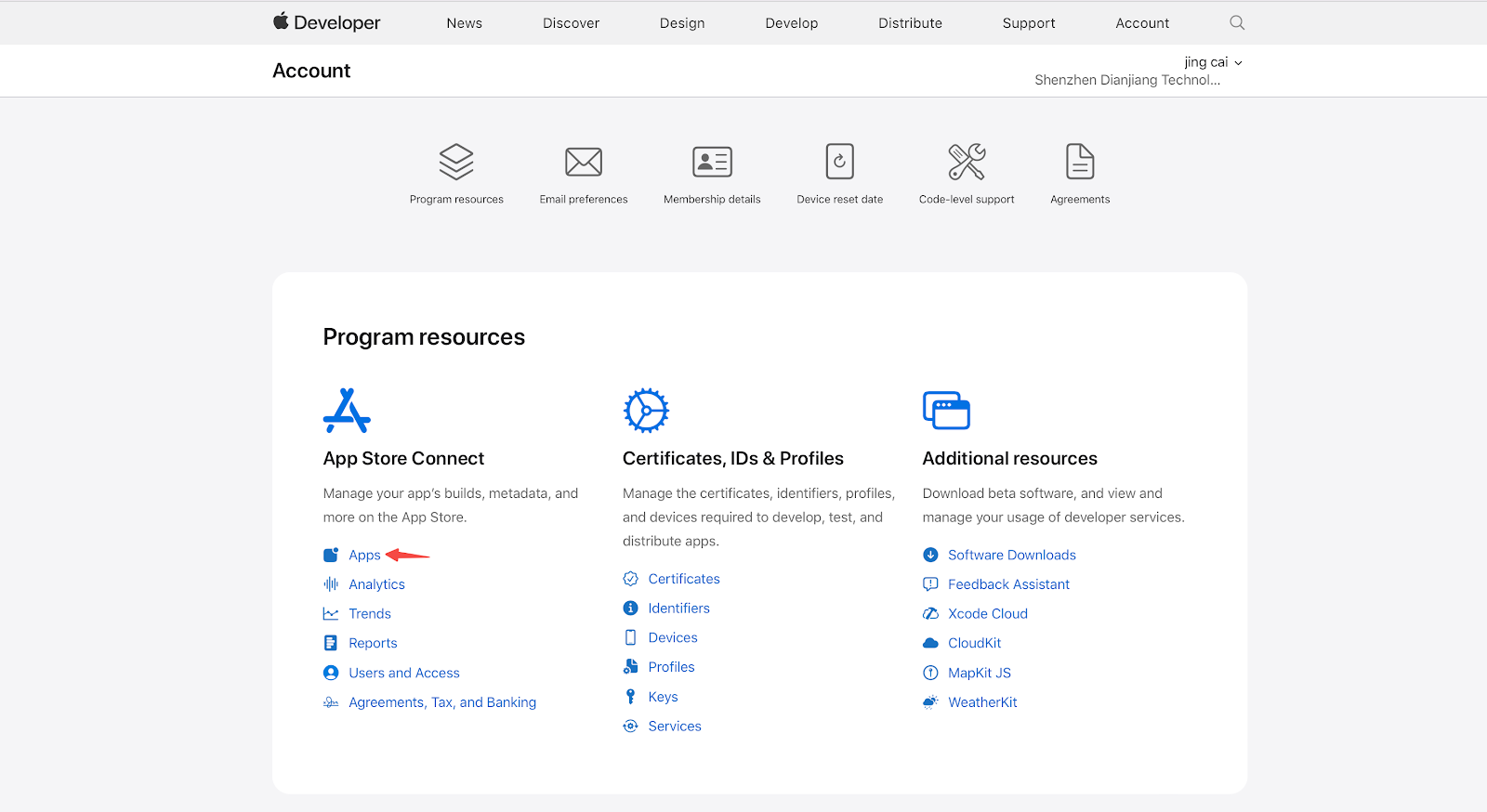
4. 登录您的Mocart管理后台,在App store菜单下,点击App信息,在额外信息菜单下点击在App Store查看。
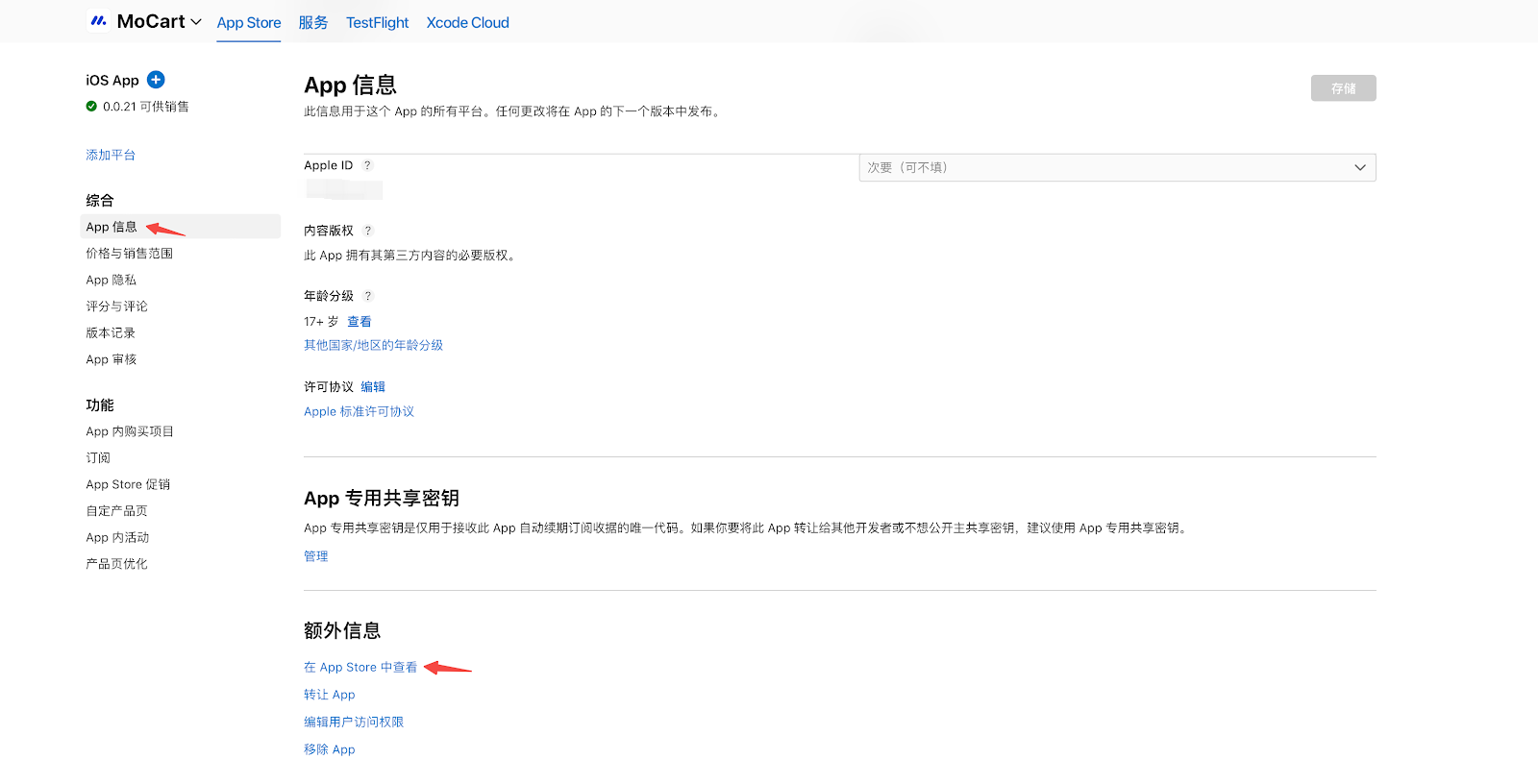
5. 在弹出的浏览器页面中的地址栏中,获取并复制其App Store URL。
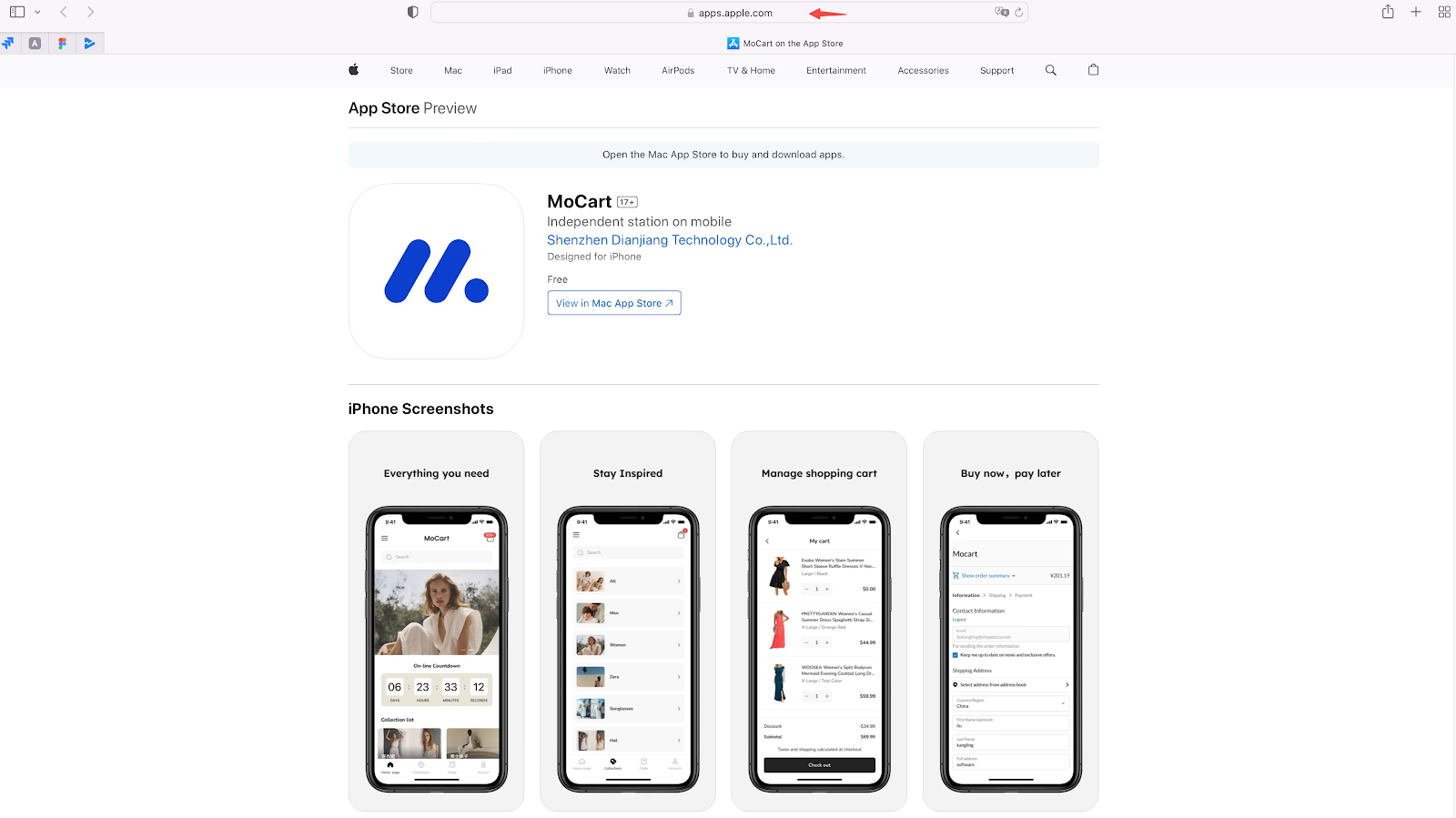
6. 导航回AppsFlyer并将URL粘贴到相应的字段中,输入时区和货币信息,点击Add my app按钮完成保存。
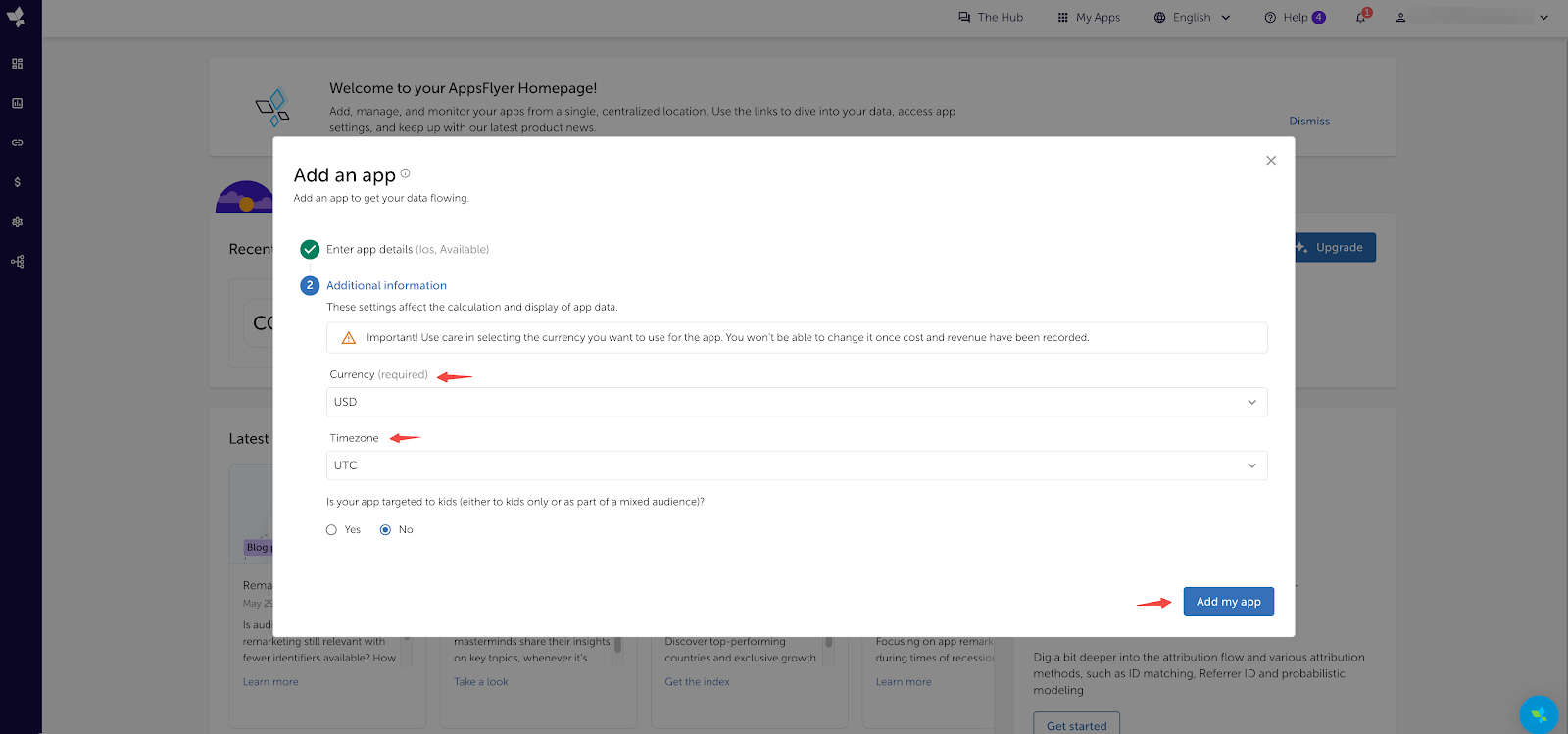




评论
请登录写评论。